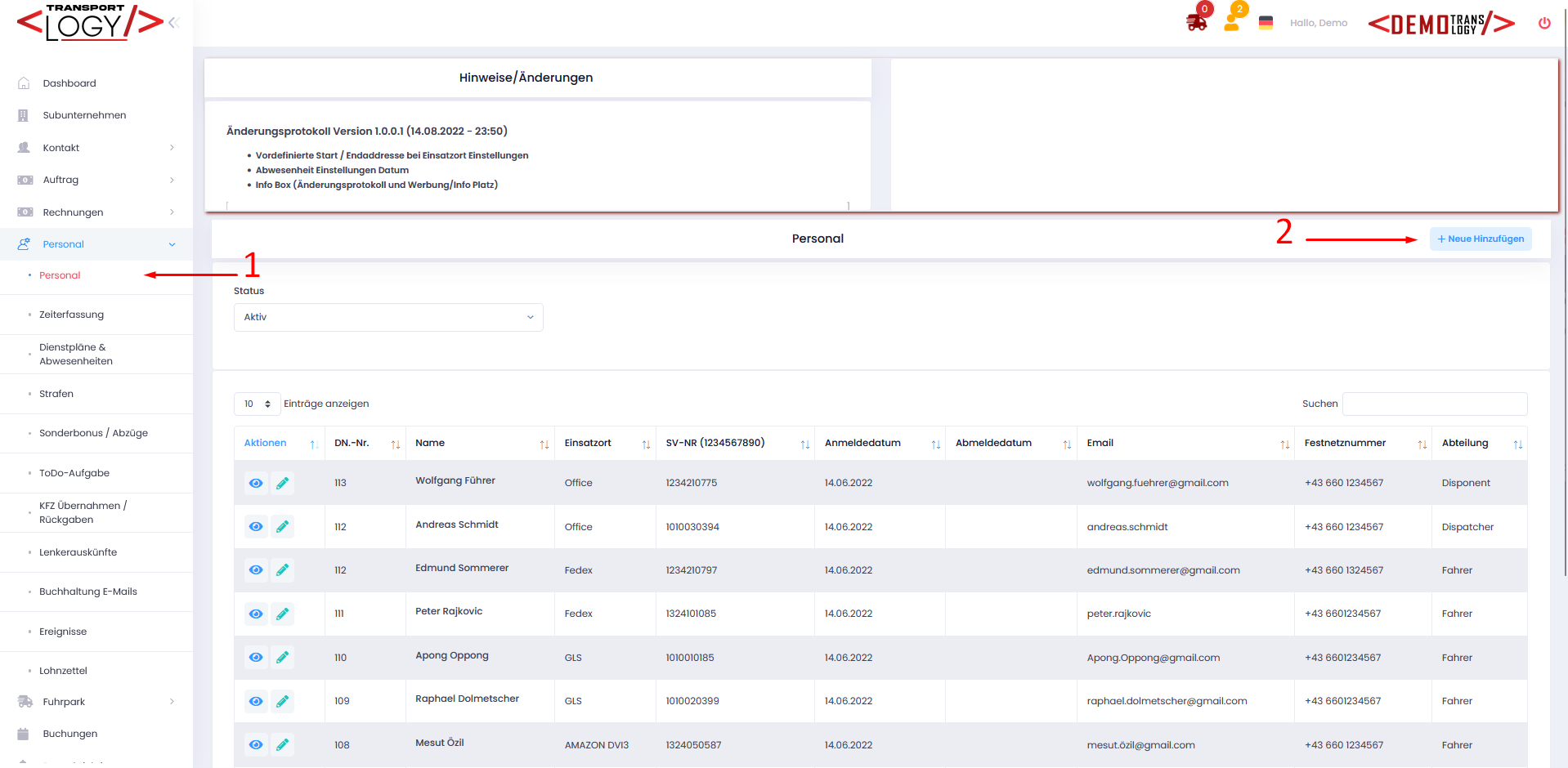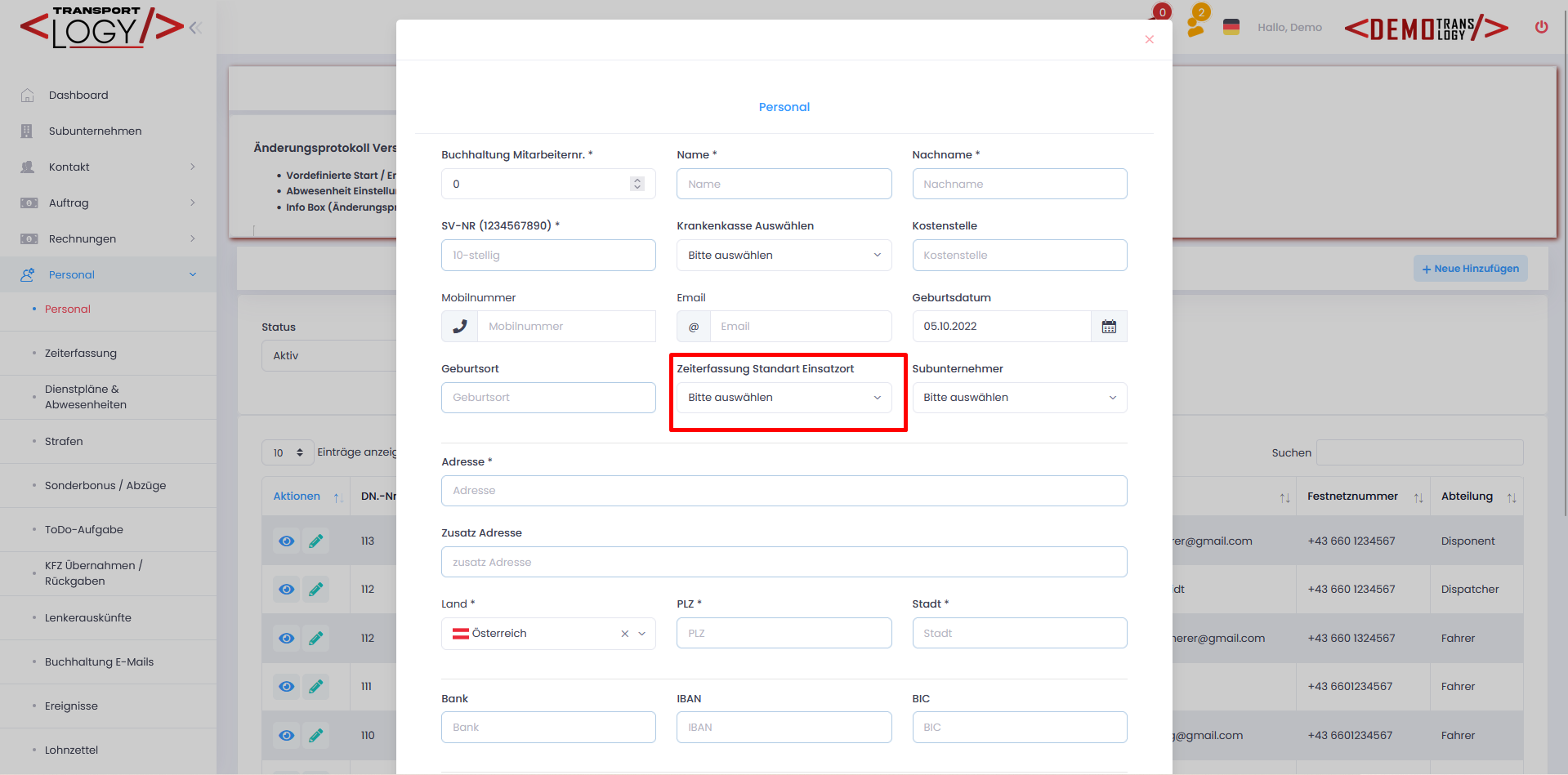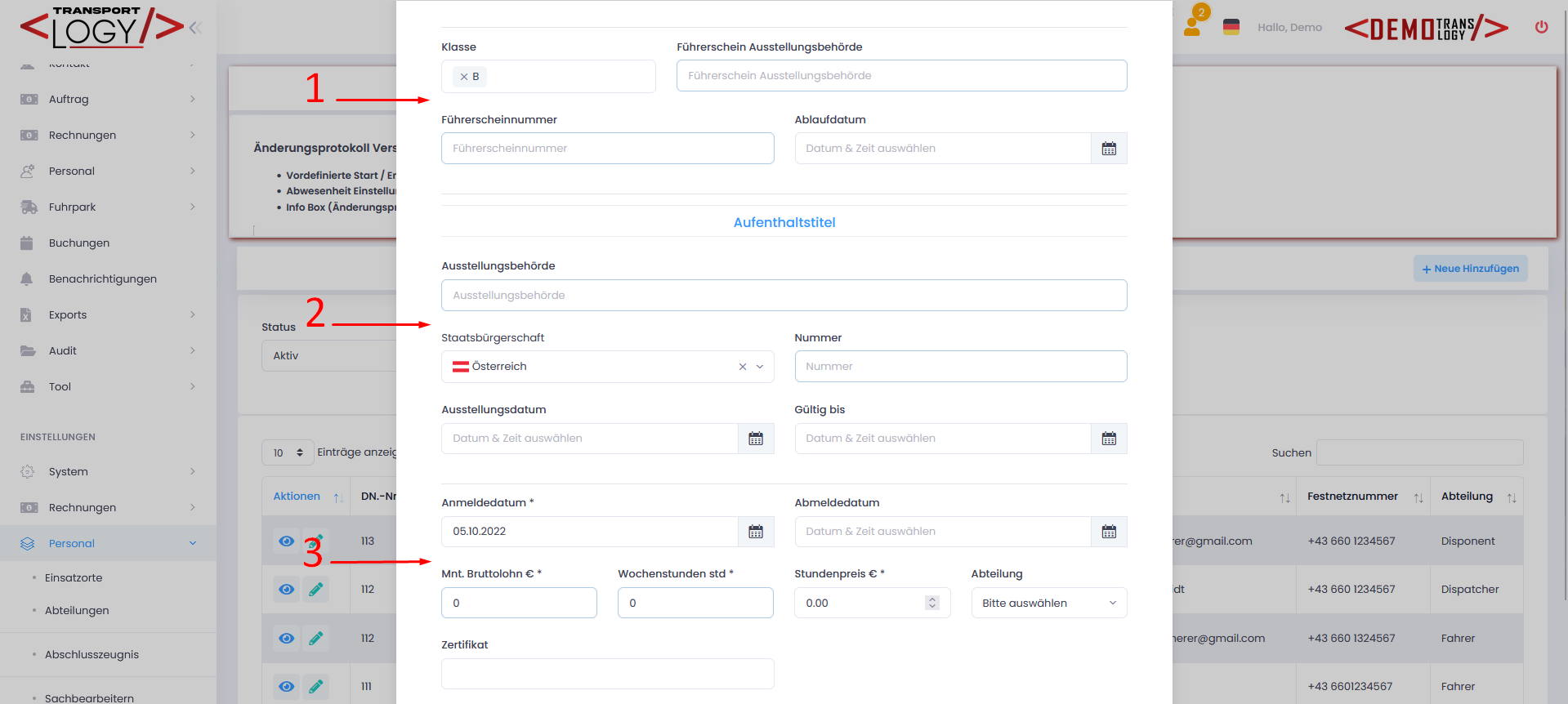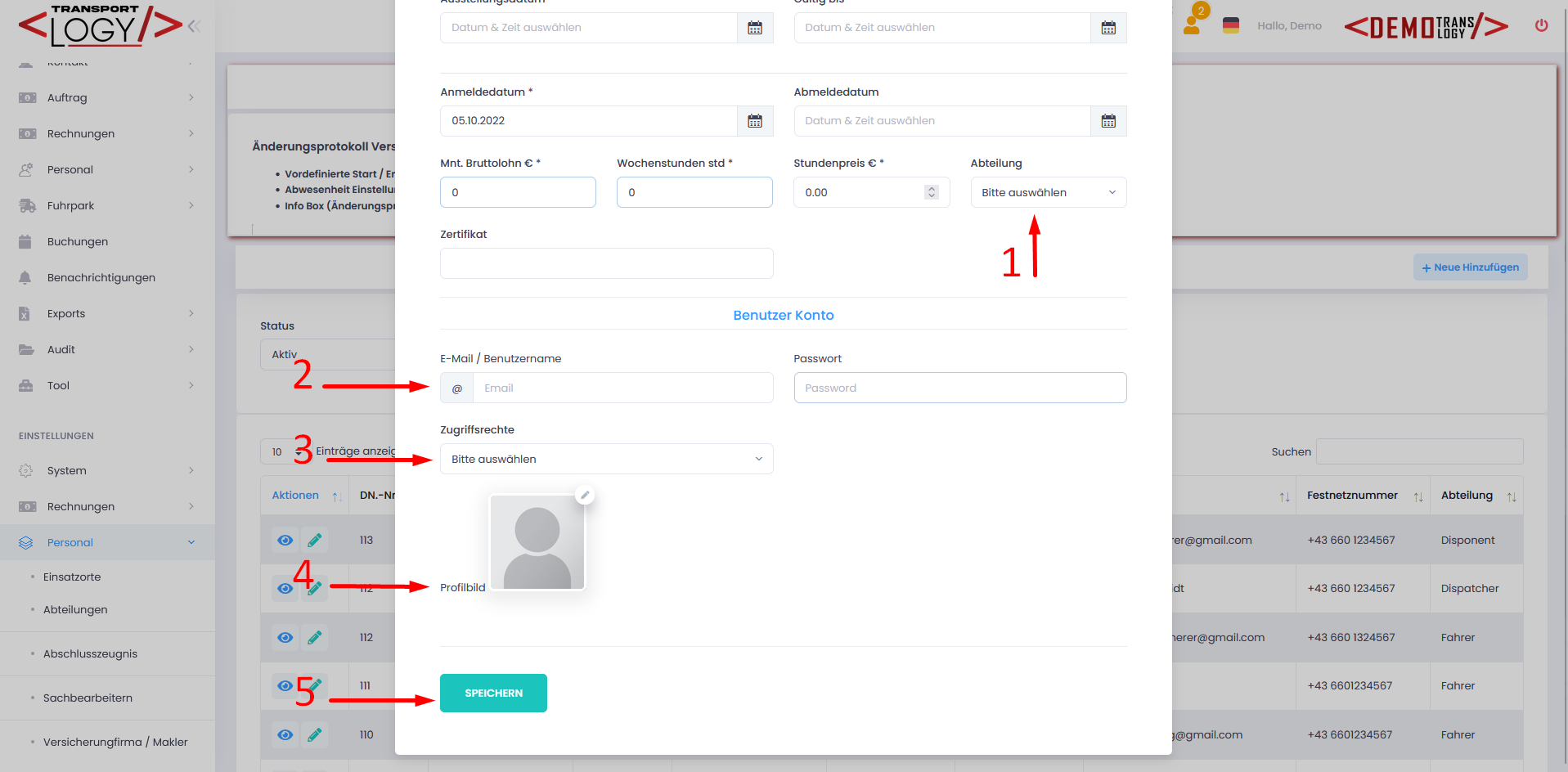Personal anlegen
- Startseite
- Wissensdatenbank
- Transportlogy
- Personalverwaltung
- Personal anlegen
Personal anlegen
Schritt - 1
1: Klicken Sie im Seitenmenü auf Personal/Personal um in die Mitarbeiterliste zu gelangen.
2. Um einen neuen Mitarbeiter hinzuzufügen klicken Sie auf den Button >Neu Hinzufügen<
Schritt - 2
Füllen Sie alle Daten aus oder ergänzen Sie diese im Nachhinein, denn die eingegebenen Daten werden für Funktionen wie Lenkerauskunft, Lohnabrechnung, automatische Erinnerung vor Ablauf des Führerscheins & Aufenthaltstitels, etc. verwendet!
1: Geben Sie besonders Acht, dass Sie den Einsatzort bestimmten. Denn dort werden grundlegende Funktionen für die Zeiterfassung und Lohnverrechnung bestimmt. Falls Sie noch keinen Einsatzort bestimmt haben, erfahren Sie hier wie es geht. LINK
- Führerschein: Die Daten des Führerscheins haben 2 verschiedene Nutzen.
a) Die Daten werden für das automatische Ausfüllen der Lenkerauskunft *LINK* benötigt.
b) Die Daten werden für die automatische Erinnerung vor dem Ablaufdatum verwendet. - Aufenthaltstitel: Diese Daten werden ebenfalls für das automatische Ausfüllen und die automatische Erinnerung verwendet.
- Anmelde- und Abmeldedatum, Wochenstunden:
a) Durch die richtige Angabe vom Anmeldedatum, berechnet das System automatisch wie viele Urlaubstage dem Mitarbeiter zustehen und falls Urlaube eingetragen wurden, rechnet es automatisch mit.
b) Das Anmelde- und Abmeldedatum dient auch zur automatischen Berechnung für den Dienstplan. Je nachdem berechnet es abhängig von der Stundenzahl, wie viele Tage im Monat der Mitarbeiter arbeiten muss. Das hat besonders bei der automatischen Lohnabrechnung *LINK* einen Nutzen.
Schritt - 3
- Abteilung: Weisen Sie dem Mitarbeiter einer Abteilung, wie z.B.: Backoffice, Fahrer, Fuhrpark, etc. zu. Abteilungen können Sie unter Einstellungen/Personal/Abteilungen hinzufügen. Je nach Mitarbeiter kann jemand zwar einer bestimmten Abteilung angehören, aber unterschiedliche Zugriffsrechte (3) haben.
- Benutzerkonto: Das sind die Zugangsdaten um auf das Dashboard oder die APP zuzugreifen.
Um den Prozess der Verteilung der Zugangsdaten zu vereinfachen empfehlen wir beim Benutzernamen “vorname.nachname” und beim Passwort die Versicherungsnummer. Natürlich können und sollten die Mitarbeiter nach dem ersten Login ihr Passwort ändern. - Zugriffsrechte: Wählen Sie hier aus, welche Zugriffsrechte Sie dem jeweiligen Mitarbeiter geben möchten. Wie Sie Zugriffsrechte erstellen und bearbeiten, erfahren Sie hier *LINK*
- Profilbild: Falls Sie möchten, können Sie dem Mitarbeiter auch ein Profilbild hochladen, welches Ihnen dann auch in der Dienstplan-Erstellung *LINK DIENSTPLAN* hilfreich sein kann.
- Speichern: Nachdem Sie alle Daten ausgefüllt haben, klicken Sie auf den Button, um das Mitarbeiterprofil zu erstellen.
- Personal anlegen, Neu Mitarbeiter erstellen
- 151 Benutzer fanden dies hilfreich